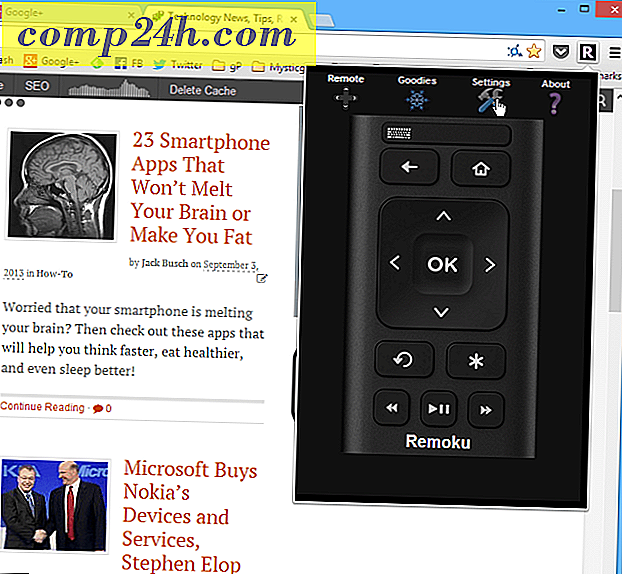Katman Sayıcı ile Photoshop Fun var
Bir grafik tasarım tutkunu ve Photoshop'u kullanmadan bir güne kadar zorlukla karşılaşan biri olarak, çoğu zaman çok sayıda katmanı olan karmaşık projeler üretiyorum. Mevcut projemin aslında kaç katmanı yaptığını merak ettiğimi sık sık buluyorum. Ama ben hiç gitmeden ve hepsini saymayı asla düşünmedim. Özellikle de 100 kattan fazlasının neye benzediğini konuşuyoruz! Neyse ki, Kyle Tunney ücretsiz olarak indirebileceğiniz ve kullanabileceğiniz kusursuz bir Photoshop yazımı oluşturdu ve otomatik olarak size toplam katman kazandırır.
İndirilmesi
Komut dosyasını doğrudan indirmek için burayı tıklayabilir veya komut dosyasının nasıl çalıştığına dair biraz daha fazla bilgi veren komut dosyasının tamamını incelemek için burayı tıklayabilirsiniz.
Birkaç yorumcu, kendi kod versiyonlarını çeşitli modifikasyonlar ve düzeltmelerle bile paylaştı, bu yüzden birçok seçenek mevcut.
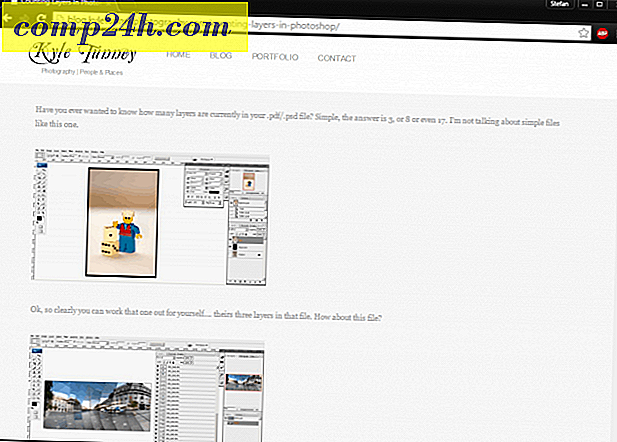
Komut Dosyasını Kullanma
Komut dosyasını indirdikten sonra, hatırlayacağınız uygun bir konuma taşıyın. Bu örnek için onu OneDrive'ma yerleştireceğim, böylece kaybolmayacağını biliyorum.

Şimdi tek yapmanız gereken, bol miktarda katmanı olan bir PSD açmak ve senaryoyu çalıştırmak. İşte benimki neye benziyor:

Olmadı! Biraz karışık görünüyor, değil mi? Ve keşke o kadar çok rehber kullanmam gerektiğini hatırlayabilseydim. Bu şaheserin kaç kat kat ettiğini öğrenmek için iyi zamanlar!
Komut dosyasını çalıştırmak için Dosya> Komut Dosyaları> Gözat'a gidin, komut dosyasını bulun ve açın.

Komut dosyasını aşağıdaki mesajla çalıştırmak isterseniz, sizden istenir - Evet'i seçin.

Photoshop birkaç saniye donabilir. Yüksek çözünürlük ve çok sayıda katmanı olan büyük bir dosyanız varsa, bu bir dakika kadar sürebilir. Sadece Photoshop’un şeyini yapması için bırakın. Son sonuç aşağıdaki örnek gibi görünmelidir.

Bravo! Yaklaşık 300 katman. Ve bu benim en büyük projelerimden biri bile değil.
Kyle'ın senaryosu birçok senaryoda çok yararlı olabilir. Tasarımcı palavra hakları ya da basit istatistiksel veriler için olsun, bu betik eşlik eden Photoshop klasöründe tutmak için iyi bir araçtır. Her neyse, sanırım en büyük projelerimin kaç kat olduğunu bulup gideceğim. Bu eğiticiyi okuduğunuz için teşekkür edip, bir projede sahip olduğunuz maksimum katman sayısını içeren bir yorum göndermekten çekinmeyin.
Photoshop hakkında daha fazla bilgi için, Photoshop'u kullanma kılavuzlarımızı okuduğunuzdan emin olun.